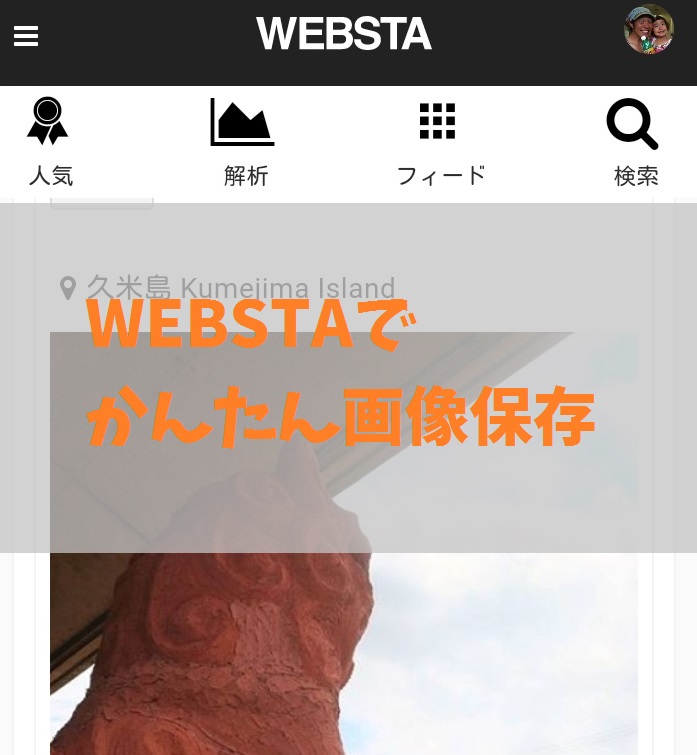こんなサービスもあったよ〜という記録としてこのページは残しておきますね。
サクッとインスタの画像保存はできていますか?
「インスタでお気に入りの画像に出会っても、自分のスマホに保存はできない」
そんな風に思い込んでしまっている方が多いですが、
インスタの画像の保存は・・・出来るんです!
このページでインスタで見つけたお気に入りの画像を保存する方法として紹介する「WEBSTA」というwebサービスは、以下のような人におすすめですよ。
- 自分の端末(スマホ・タブレット)に保存したい
- アプリは入れたくない
「Evernote」や「Dropbox」に保存したいって人にもおすすめな方法です♪
ショック・・・。
追記の中の追記:2018年9月21日現在、WEBSTAにアクセスしようとすると、なんと類似サービス「WEBSTAGRAM」に飛ぶようになりました。サービスが引き継がれたんでしょうか??
メールでWEBSTAに質問してみたので、回答を待っているところです。
さらに追記:2020年8月1日現在、いっこうにメールの返事がないです・・・(涙)
アプリ不要!ログインでok!「WEBSTA」でかんたんにインスタグラムの画像を保存する方法
では、さっそく参りましょう。
まずは「WEBSTA」のサイトに移動します。
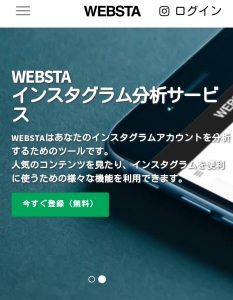
2回目以降はブックマーク (お気に入り) に登録しておくと、すぐにアクセスできて便利ですね♪
初めて訪れた場合はログインを求められます。
もうインスタグラムのアカウントを持っている方はそのまま入れます。WEBSTA専用のアカウントを作る必要はなく、インスタのアカウントで登録できます。
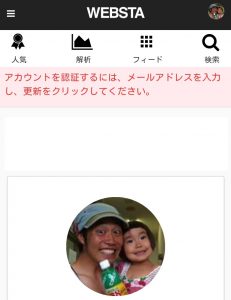
ただ、アカウント認証が必要なので、初めてWEBSTAを訪れたときはメールアドレスを入力して「更新」をクリックします。
メールアドレスを入力してアカウント認証が完了すると、こんな感じのホーム画面になります。
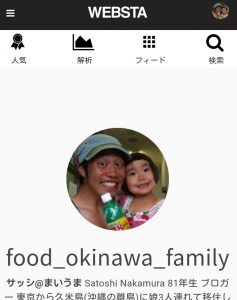
2度目以降の訪問は、まずこんな画面が表示されます。
では、画像保存をやってみましょう!
まずは右上の検索をタップします。
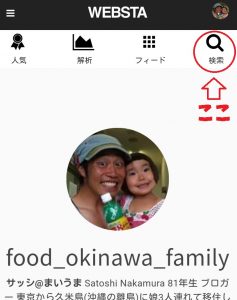
検索画面に移るので、検索窓をタップしてお目当ての画像を検索してください。
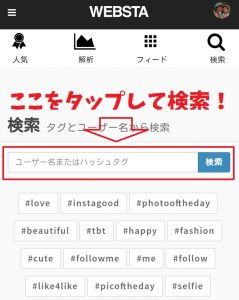
- ユーザー名
- ハッシュタグ
この2つのどちらかで検索します。
ちなみに、下にずらーっと並んでいるタグはインスタで使用回数ランキング上位の人気タグたちです♪
では、今回は試しにユーザー名で検索しますね。
ユーザー名で検索すると、こんな感じに検索結果が表示されます。
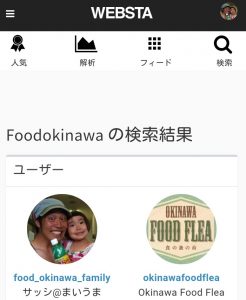
お目当てのユーザーをタップすると、そのユーザーのアカウント表示画面に移ります。
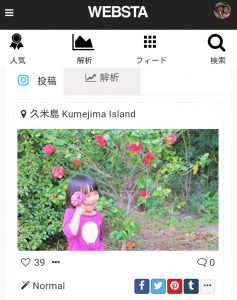
そうしたら、あなたが保存したい画像の投稿を見つけてください。
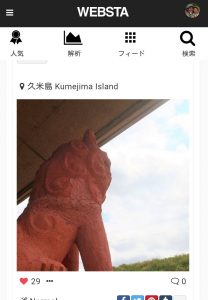
お目当ての画像を表示させたら、いよいよ保存しちゃいます!
いいですか?やり方は超~かんたん!
あなたが保存したい画像を長押ししてください。
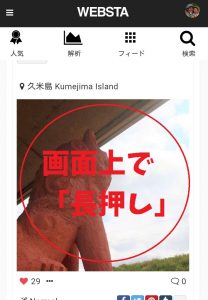
大事なことなので、もう一回繰り返しますね。
「画面の上で長押し」
です!
すると、メニューが表示されます。
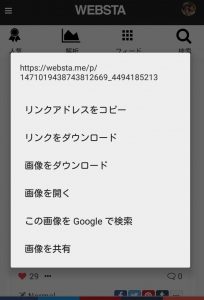
あなたのスマホに保存するには、「画像をダウンロード」をタップ。
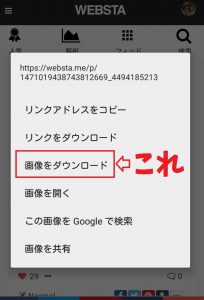
すると、すぐにダウンロードされて・・・
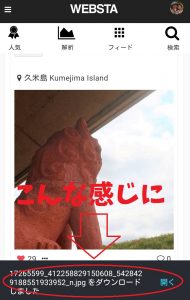
おめでとうございます!
見事にあなたのスマホに画像が保存されました!!

じゃーーーーーん!!!
EvernoteやDropboxに保存したい方は、「画像をダウンロード」じゃなくて「画像を共有」を選ぶと保存できますよ♪
お疲れ様でした!
画像保存は相手にバレるの?足跡が付いて通知は行くの?
最後に、今回の方法での画像保存は相手にバレるかどうかを紹介しておきますね。
結論から申し上げますと、「通知が行くことは無い。ただ、WEBSTA内であなたの足跡を見つけることは可能」です!
つまり、あなたがWEBSTA経由でAさんのインスタ画像を保存した場合。
Aさんのインスタに通知が行くことはありません。
ただ、AさんがWEBSTAを利用していれば、AさんはWEBSTA内であなたがAさんの画像を保存したことを知ることは可能です。
インスタとは直接関係なしに、あくまでWEBSTA内での話ってことになります。
だから、WEBSTAの存在を知らない人にはバレる可能性はゼロって考えてもokです!
もしも相手に絶対にぜーーーったいにバレたくないって方は、相手がプロハッカーでもないかぎりバレない方法もあるので、そちらがいいかもしれないですね。
関連記事:インスタグラムの画像保存は可能です!アプリ・外部サイト無しの唯一の方法を紹介します
インスタの「バレる」3つの行動は別記事でまとめているので、ぜひ読んでみてくださいね。